So importieren und exportieren Sie Produkte und Bestellungen in WooCommerce
Veröffentlicht: 2022-07-06WooCommerce betreibt Geschäfte, die von einem Produkt bis zu Tausenden reichen. Aber unabhängig von der Größe Ihres Geschäfts müssen Sie möglicherweise Produkte und Bestellungen importieren und exportieren. Das manuelle Kopieren von Informationen, Element für Element, kann mühsam sein. Die Möglichkeit, diese Daten in großen Mengen zu importieren und zu exportieren, kann die Geschäftsverwaltung effizienter und weniger frustrierend machen.
Besprochen in diesem Artikel:
- Wann Sie Produkte importieren und exportieren sollten
- Wann Sie Bestellungen importieren und exportieren sollten
- Importieren und Exportieren von Produkten mit dem WooCommerce Product Import/Export-Tool
- Importieren und Exportieren von Produkten und Bestellungen mit WooCommerce Analytics
- Importieren und Exportieren von Produkten und Bestellungen mit WordPress Export- und Import-Tools
- Importieren und Exportieren von Produkten und Bestellungen mit WooCommerce-Erweiterungen
Wann sollte ich Produkte importieren oder exportieren?
Sie sind sich nicht sicher, ob Sie Import- und Exportfunktionen für Ihr Geschäft benötigen? Es gibt einige Szenarien, in denen der Import und Export von Produkten in großen Mengen für fast jeden Online-Shop nützlich wäre. Möglicherweise müssen Sie dies tun, wenn:
Sie haben eine große Anzahl von Produkten, die übertragen oder aktualisiert werden müssen
Wenn Sie Ihren Shop zum ersten Mal einrichten und über einen großen Produktkatalog verfügen, einen neuen Inventarstapel in einen bestehenden Shop importieren oder Produktinformationen in großen Mengen aktualisieren, können Sie von einem Massenimport/-export profitieren .
Sie müssen Produktdaten an Lager senden
Wenn Sie zum ersten Mal eine Beziehung zu einem Lagerhaus aufbauen, möchte dieses Informationen zu all Ihren Produkten – einschließlich Produktname, Beschreibung, SKU, Versandart und Gebühren. Wenn Sie noch keine Tabelle mit diesen Daten haben, sollten Sie diese Informationen direkt aus Ihrem WooCommerce-Shop exportieren können.
Sie müssen Ihren Produktkatalog auf einen Marktplatz wie Amazon exportieren
Wenn Sie Ihren Shop hauptsächlich auf WooCommerce betrieben haben und jetzt beginnen, sich auf Amazon, Etsy, Facebook/Instagram und andere Marktplätze zu verzweigen, finden Sie es möglicherweise vorteilhaft, Ihre Produkte aus Ihrem WooCommerce-Shop einfach in großen Mengen in eine CSV- oder XML-Datei zu exportieren Datei. Sie können diese Datei dann auf den Marktplatz hochladen, mit dem Sie arbeiten möchten.
Wenn Sie nur vier oder fünf Produkte haben, könnten Sie sie wahrscheinlich manuell hinzufügen, aber wenn Sie einen Katalog mit Hunderten oder Tausenden haben, möchten Sie definitiv nicht Tage oder Wochen damit verbringen, diese einzeln hinzuzufügen.
Sie müssen Produkte von einer anderen E-Commerce-Plattform zu WooCommerce importieren
Wenn Sie von BigCommerce, Shopify, Magento oder einer anderen E-Commerce-Plattform wechseln, sparen Sie viel Zeit, indem Sie Ihren Produktkatalog in großen Mengen importieren können.
Sie müssen Produktinformationen in großen Mengen aktualisieren
Wenn Sie in jeder Produktbeschreibung dieselben Informationen angeben und plötzlich feststellen, dass sich diese ändern, müssen Sie entweder jedes Produkt einzeln aktualisieren oder einen Weg finden, alle auf einmal zu ändern.
Angenommen, Ihr Geschäft bietet 200 T-Shirt-Designs an und jedes hat eine Farboption aus Blau, Schwarz und Rot. Sie erhalten eine Benachrichtigung, dass Ihr Hersteller keine Rothemden mehr liefert. Jetzt müssen Sie 200 Produkte aktualisieren, um diese Änderung widerzuspiegeln. Anstatt auf jedes einzeln einzugehen und die rote Variante zu entfernen, könnten Sie Ihre Produkte in großen Mengen exportieren, die rote Option löschen und dann die überarbeiteten Informationen wieder in WooCommerce importieren.
Sie möchten einen gedruckten Produktkatalog erstellen
In der Vergangenheit führten Unternehmen mit gedruckten Katalogen und kamen schließlich dazu, E-Commerce-Shops zu erstellen. Aber heutzutage sind die Kosten für die Erstellung eines Online-Shops exponentiell günstiger als das Entwerfen, Drucken und Versenden von Katalogen. Es ist viel wahrscheinlicher, dass ein Geschäft mit E-Commerce beginnt und sich später für die Erstellung eines gedruckten Katalogs entscheidet. Wenn dies für Ihr Geschäft der Fall ist, kann die Möglichkeit, alle Ihre Produktdaten direkt aus Ihrem Online-Shop zu exportieren, Ihren Katalogdesignprozess beschleunigen.
Wann sollte ich Bestellungen importieren und exportieren?
Das Importieren und Exportieren von Bestellungen ist für die effiziente Verwaltung mittlerer bis großer E-Commerce-Shops von entscheidender Bedeutung. Aber auch kleinere Geschäfte benötigen von Zeit zu Zeit Import-/Exportfunktionen für WooCommerce. Nachfolgend einige Beispielszenarien:
Sie senden Bestellungen stapelweise über eine CSV-Datei an Ihr Lager
Wenn Sie keine direkte Integration zwischen Ihrem WooCommerce-Shop und Ihrem Lager haben, müssen Sie möglicherweise Bestellungen in einer CSV- oder Excel-Datei senden. Sie könnten Bestellinformationen zwar manuell in Ihre CSV-Datei übertragen, dies wäre jedoch recht zeitaufwändig und fehleranfällig. Stattdessen könnten Sie einen täglichen Export von Bestellungen durchführen, die Sie an Ihr Lager senden, wodurch Sie Zeit sparen und die Möglichkeit von Tippfehlern und verpassten Bestellungen verringern würden.
Sie benötigen bestimmte Daten, um Berichte auszuführen
Obwohl WooCommerce über viele verschiedene Berichtsfunktionen verfügt, möchten Sie möglicherweise Berichte erstellen, die nur für Ihr Unternehmen gelten. Wenn Sie zum Beispiel einen haben möchten, der anzeigt, wie viele Produkte eines bestimmten Produkts in einem bestimmten Land, Staat oder einer bestimmten Provinz pro Jahr verkauft werden, müssen Sie diesen selbst erstellen. Durch den Export vollständiger Produktverkaufs- und Bestelldaten erhält Ihr Analyst die Daten, die er dafür benötigt.
Sie importieren Massenbestellungen, die manuell per E-Mail, Telefon oder persönlich aufgegeben wurden
Wenn Sie eine große Anzahl von Bestellungen über andere Kanäle als Ihre Website entgegennehmen, möchten Sie nicht Stunden damit verbringen, jede einzeln zu Ihrem Geschäft hinzuzufügen. Wenn Sie Ihre Offline-Bestellungen in einer einzigen CSV-Datei zentralisieren können, die in großen Mengen hochgeladen wird, sparen Sie viel Zeit.
Sie möchten den Bestellverlauf extern speichern
Wenn Sie Bestelldaten regelmäßig in WooCommerce löschen, möchten Sie möglicherweise historische Bestellungen irgendwo in einer CSV-Datei sichern, falls Sie in Zukunft darauf zugreifen müssen.
So importieren und exportieren Sie Produkte und Bestellungen
Es gibt verschiedene Möglichkeiten, Produkte und Bestellungen zu importieren und zu exportieren, je nachdem, welche Art von Informationen Sie benötigen:
- Eingebaute Tools zum Importieren und Exportieren von Produkten: Ideal zum Importieren und Exportieren von Produktdaten für einfache und variable Produkttypen
- Das integrierte Analysetool WooCommerce Analytics : Eine hervorragende Option zum Exportieren einiger Arten von grundlegenden Produkt- und Bestelldaten
- Das WordPress-native Import- und Export-Tool : Hervorragend zum Importieren und Exportieren detaillierterer Daten. Die Ergebnisse befinden sich jedoch in einer XML-Datei und sehen etwas chaotisch aus. Sie exportieren oder importieren auch keine vollständigen Bestelldaten.
- Eine Import/Export-Erweiterung: Die schnellste und einfachste Methode hier. Dies eignet sich auch hervorragend zum Anpassen der Informationen, die Sie importieren/exportieren möchten, und zum Umgang mit detaillierten Daten.
- Manueller Datenbank-Import und -Export : Gut für den Umgang mit vollständigen oder detaillierten Produkt- und Bestelldaten. Dies erfordert jedoch einige Entwicklungserfahrung.
Lesen Sie weiter für detaillierte Anweisungen.
Importieren und Exportieren von Produkten mit dem integrierten Tool zum Importieren/Exportieren von Produkten
WooCommerce bietet die Möglichkeit, einige verschiedene Arten von Produkten in großen Mengen zu importieren, darunter:
- Einfach
- Variable
- Abo-Produkte
- Produktpakete
- Verbundprodukte
HINWEIS: Wenn Sie WooCommerce-Buchungen, WooCommerce-Marken oder andere benutzerdefinierte Produkttypen importieren oder exportieren müssen, müssen Sie eine Premium-Erweiterung wie die unten besprochenen verwenden.
Produkte importieren
Bevor Sie Ihre Produkte importieren, benötigen Sie eine CSV-Datei mit all Ihren Produktinformationen, die so formatiert ist, dass WooCommerce die Daten richtig interpretieren kann. Der beste Weg, dies zu generieren, besteht darin, die Beispiel-CSV-Datei auf Github herunterzuladen. Von dort aus können Sie die Beispieldaten durch Ihre eigenen ersetzen.
Sie können auch eine CSV-Datei von Grund auf neu erstellen, indem Sie das Produkt-CSV-Importschema verwenden. Wenn Sie Produkte aus einem bestehenden WooCommerce-Shop importieren möchten, können Sie sie aus dem bestehenden Shop exportieren und alle erforderlichen Informationen ändern, bevor Sie sie in den neuen importieren.
Welchen CSV-Editor sollte ich verwenden?
Google Sheets, das Calc-Programm von Open Office und das Calc-Programm von LibreOffice sind großartige Software zum Bearbeiten Ihrer CSV-Dateien. Wenn Sie einen Mac verwenden, können Sie auch Numbers verwenden. Vermeiden Sie Microsoft Excel aufgrund von Formatierungs- und Zeichenkodierungsproblemen.
Wie sollte ich meine CSV-Datei formatieren?
Es gibt einige Formatierungs- und datenbezogene Dinge, auf die Sie in Ihrer CSV-Datei achten müssen. Wenn Sie diese Regeln nicht befolgen, kann dies zu einem fehlgeschlagenen Import oder falschen Informationen in Ihrem Shop führen.
- CSV-Dateien sollten im UTF-8-Format vorliegen.
- Verwenden Sie die lokale Zeitzone Ihres Shops für Daten.
- Verwenden Sie für Wahr/Falsch-Werte 1 für Wahr und 0 für Falsch.
- Mehrere Werte in einem Feld sollten durch Kommas getrennt werden.
- Wenn Sie Werte in Anführungszeichen setzen, können Sie ein Komma einfügen.
- Stellen Sie der ID das Präfix id: voran , wenn auf eine vorhandene Produkt-ID verwiesen wird. Beim Verweis auf eine SKU ist kein Präfix erforderlich. Beispiel: ID:100, SKU101
- Benutzerdefiniertes Meta wird unterstützt, aber nur einfacher Text. Es gibt keine Unterstützung für JSON oder serialisierte Daten.
- Die Hierarchie der Taxonomiebegriffe ist mit > gekennzeichnet (z. B. T-Shirts>Jugend>Lizenzierte Cartoon-T-Shirts). Begriffe werden durch Kommas getrennt (z. B. Kurzarm,Langarm,Kappe).
- Produkte im Entwurfsstatus werden nicht exportiert, sondern nur veröffentlichte und privat veröffentlichte Produkte. Sie können jedoch ein Produkt mit Entwurfsstatus importieren .
- Es ist nicht möglich, einem Produkt beim Import eine bestimmte Post-ID zuzuweisen. Produkte verwenden immer die nächste verfügbare ID, unabhängig von der in der importierten CSV-Datei enthaltenen ID.
- Bilder müssen bereits auf Ihre Website hochgeladen oder über einen öffentlich zugänglichen externen Link verfügbar sein, um in Ihren Shop importiert zu werden. Einige Cloud-Speicherdienste verwenden Umleitungsskripte, die verhindern, dass die Bilddatei importiert wird. Stellen Sie daher sicher, dass Ihr Bild genau unter dem von Ihnen angegebenen Link verfügbar ist.
- Wenn das Produktbild bereits in der Mediathek vorhanden ist, können Sie statt des gesamten Dateipfads einfach den Dateinamen eingeben.
Importieren Sie neue Produkte oder aktualisieren Sie vorhandene Produkte
Sie können die Importfunktion verwenden, um neue Produkte zu importieren oder vorhandene zu aktualisieren.
1. Gehen Sie in Ihrem WordPress-Dashboard zu WooCommerce → Produkte .
2. Wählen Sie oben auf der Seite „Produkte“ Importieren aus. Sie werden zu einer mehrstufigen Seite weitergeleitet, deren erster Schritt CSV-Datei hochladen ist.
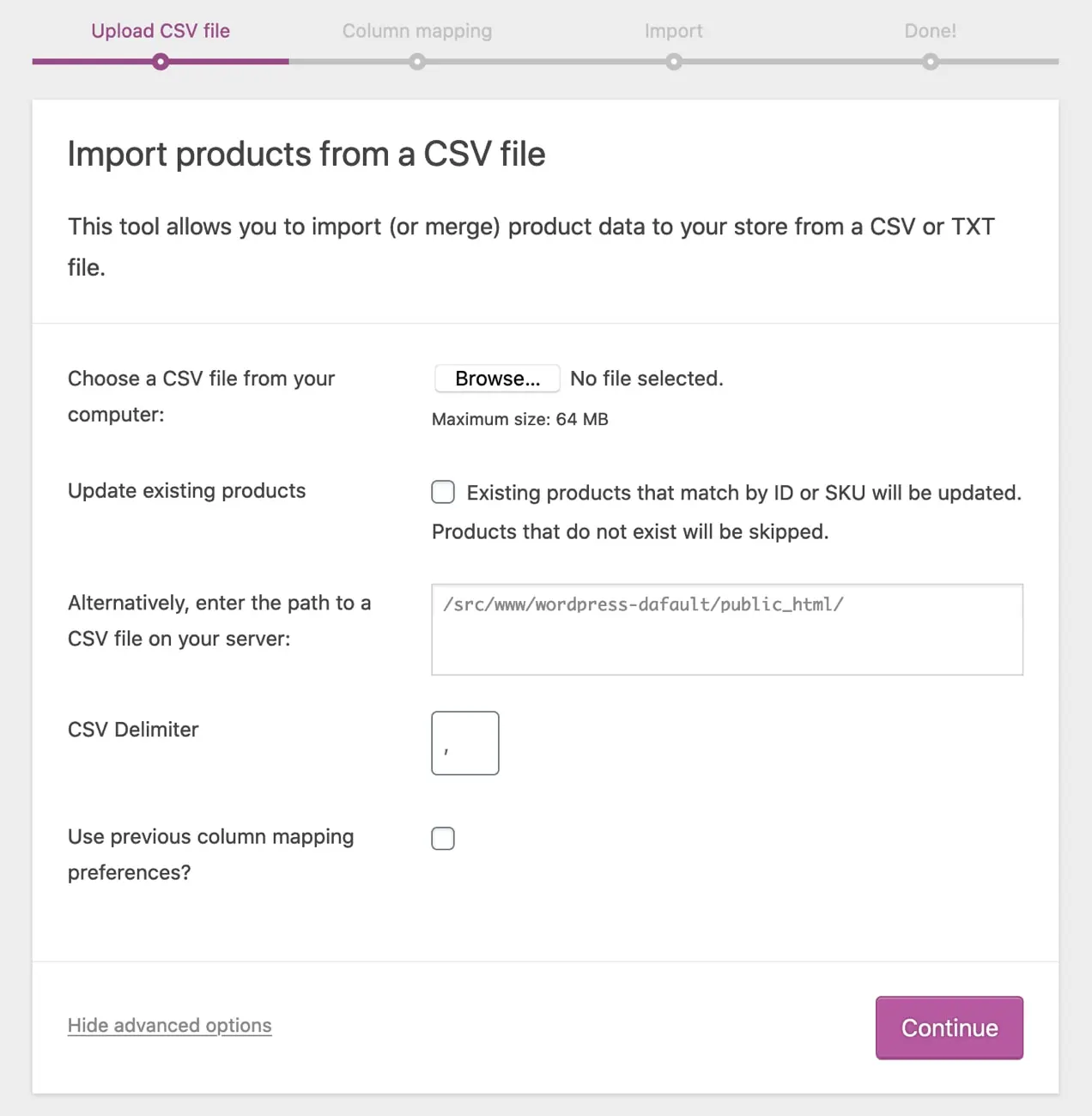
3. Wählen Sie Durchsuchen , um die CSV-Datei auszuwählen, die Sie verwenden möchten.
4. Wenn Sie vorhandene Produkte aktualisieren, aktivieren Sie das Kontrollkästchen Vorhandene Produkte aktualisieren.
5. CSV-Trennzeichen: Im Allgemeinen werden CSV-Elemente durch ein Komma getrennt. Wenn Sie in Ihrer Datei ein anderes Trennzeichen verwenden, können Sie es hier einstellen.
6. Spaltenzuordnungseinstellungen : Wenn Sie in der Vergangenheit Spaltenzuordnungseinstellungen festgelegt haben und diese verwenden möchten, können Sie dieses Kontrollkästchen aktivieren.
7. Klicken Sie auf Weiter . Dadurch gelangen Sie zum Bildschirm „ Spaltenzuordnung “.
WooCommerce versucht automatisch, den Spaltennamen aus Ihrer CSV-Datei Feldern zuzuordnen.
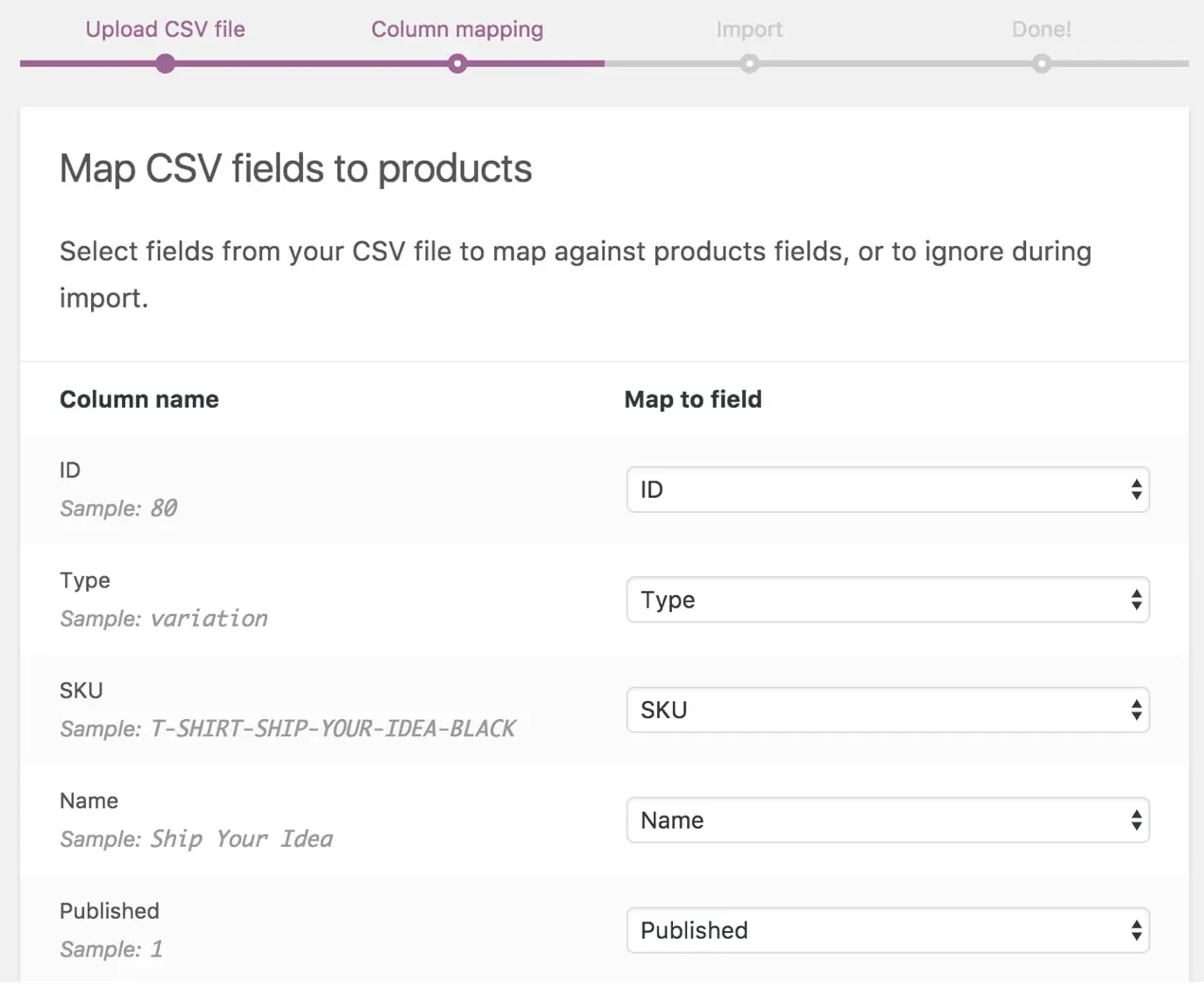
8. Wenn es Felder gibt, die Sie nicht importieren möchten, können Sie die Dropdown-Menüs unter Feld zuordnen verwenden, um „Nicht importieren“ anzugeben. Sie können auch das Feld auswählen, dem Ihr Spaltenname zugeordnet werden soll. Nicht erkannte Spalten oder nicht zugeordnete Felder werden standardmäßig nicht importiert.
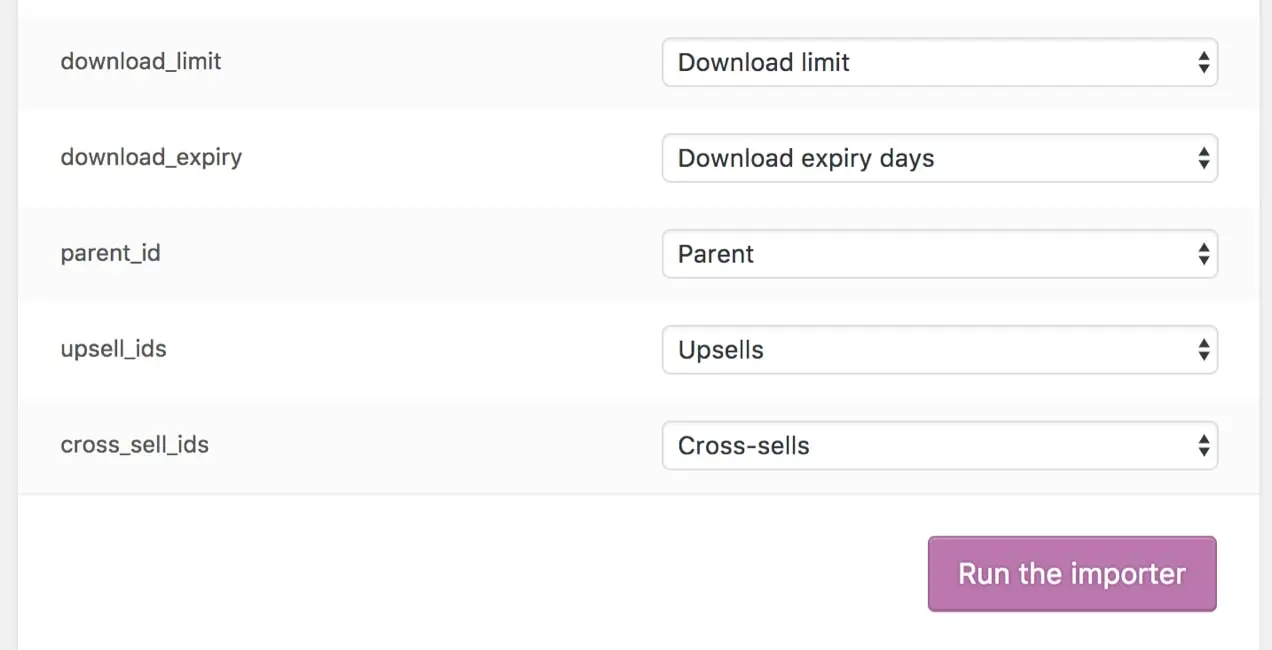
9. Nachdem Sie alle Ihre Felder zugeordnet haben, klicken Sie auf Run the Importer .
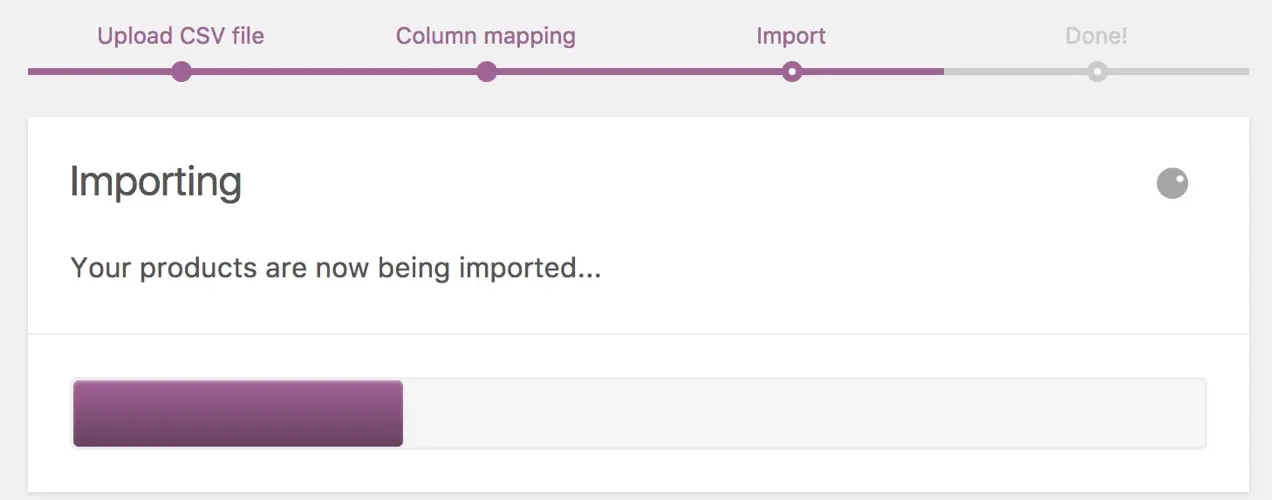
10. Sie sehen einen Bildschirm mit der Aufschrift „Importing. Ihre Produkte werden jetzt importiert.“ Warten Sie, bis der Importer fertig ist. Aktualisieren Sie Ihren Browser nicht, während er ausgeführt wird. Wenn Ihr Import abgeschlossen ist, werden Sie zur Fertig! Bildschirm und von dort aus können Sie auf Produkte anzeigen klicken, um sie zu überprüfen und zu bestätigen, dass sie korrekt importiert wurden.
Produkte exportieren
Wenn Sie Produkte aus Ihrem Geschäft exportieren müssen, ist der Vorgang ziemlich einfach.
1. Gehen Sie in Ihrem WordPress-Dashboard zu WooCommerce → Produkte und klicken Sie oben auf Ihrem Bildschirm auf Exportieren .
Sie werden zum Exportieren von Produkten in eine CSV-Datei weitergeleitet. Von hier aus können Sie auswählen, welche Spalten, welche Produkttypen und welche Produktkategorie Sie exportieren möchten.

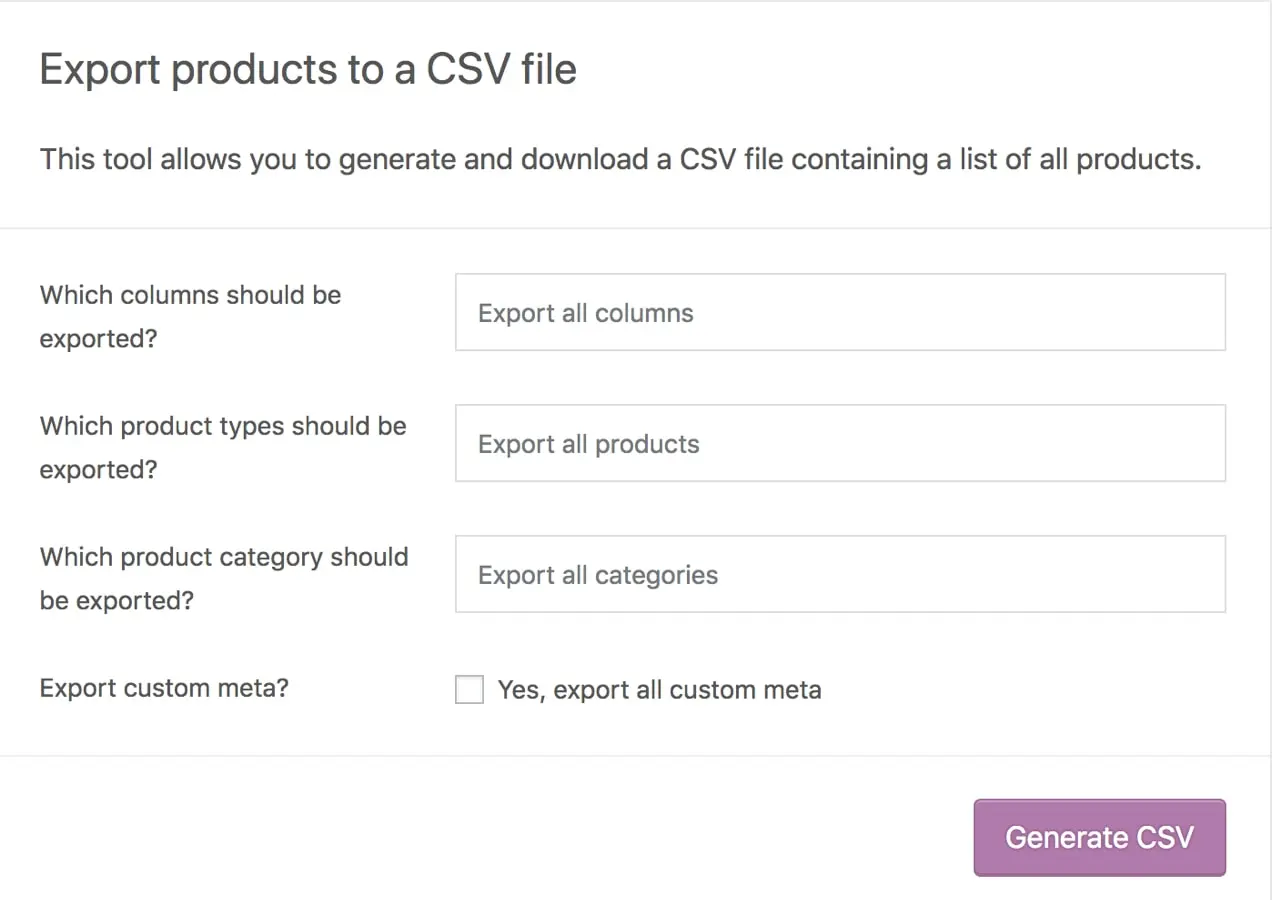
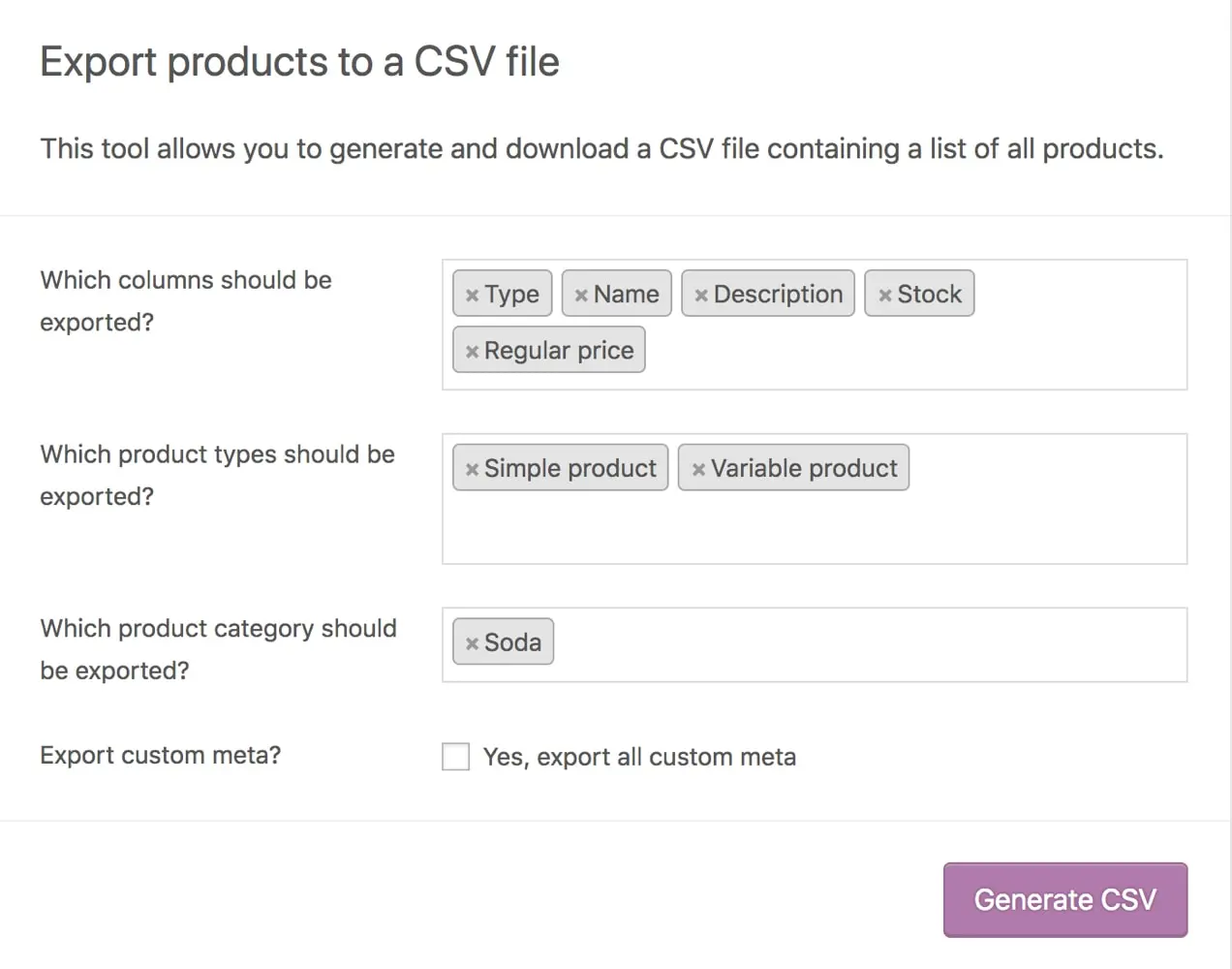
2. Treffen Sie Ihre Auswahl und klicken Sie dann auf CSV generieren .
3. Warten Sie, bis der Export abgeschlossen ist, und laden Sie Ihre Datei herunter.
Import und Export von WooCommerce-Produkten
Ausführlichere Informationen zum Importieren und Exportieren von Produkten mit den Standardwerkzeugen zum Importieren und Exportieren von WooCommerce-Produkten finden Sie in der WooCommerce-Erste-Schritte-Dokumentation.
Produkt- und Bestelldaten exportieren mit WooCommerce Analytics
WooCommerce Analytics bietet Berichtsdetails zu den Verkäufen, Produkten und Bestellungen Ihres Shops. Das Exportieren dieser Daten ist nützlich, wenn Sie die meistverkauften Produkte überprüfen, den Umsatz für verschiedene Zeiträume vergleichen, sich einen Überblick über Ihre Lagerbestände verschaffen oder Ihre treuesten Kunden identifizieren möchten. Sie können externe Daten zwar nicht direkt in WooCommerce Analytics importieren, aber wenn Sie eine ältere Version von WooCommerce als 4.0 verwenden und auf 4.0 oder höher aktualisieren, können Sie historische Daten aus Ihrer vorherigen Version von WooCommerce importieren.
Denken Sie daran, dass WooCommerce Analytics auf Daten auf ziemlich hoher Ebene beschränkt ist und keine vollständigen Produkt- oder Bestellinformationen importiert/exportiert. Wenn Sie detaillierte Informationen benötigen, z. B. wie viele Verkäufe in einem bestimmten Land über einen bestimmten Zeitraum getätigt wurden, oder Produktbeschreibungen in Ihrem Geschäft in großen Mengen bearbeiten möchten, müssen Sie diese Daten direkt aus Ihrer Datenbank exportieren oder eine Erweiterung wie verwenden Import-Export-Suite für WooCommerce.
Exportieren von Produktanalysen
In Ihrer Produktanalyseansicht können Sie ein Datum oder einen Datumsbereich auswählen und dann alle Produkte anzeigen, ein einzelnes Produkt anzeigen oder eine Produktvergleichsansicht auswählen.
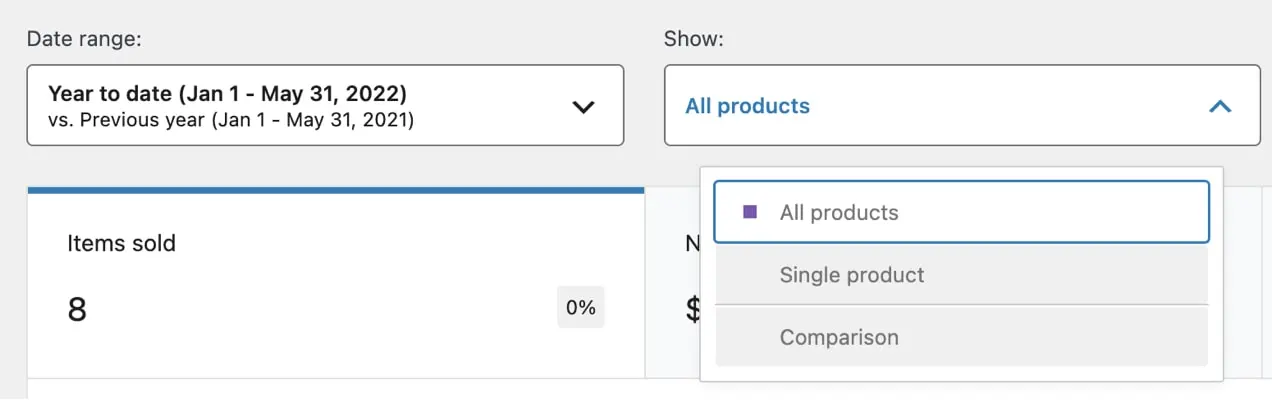
Produktberichte können Folgendes enthalten:
- Produktname
- Artikelnummer
- Anzahl der verkauften Artikel
- Nettoumsatz
- Anzahl der Bestellungen
- Kategorien
- Anzahl der Variationen
- Bestandsstatus (Auf Lager, Niedriger Lagerbestand, Nicht auf Lager, N/A)
- Bestandsmenge
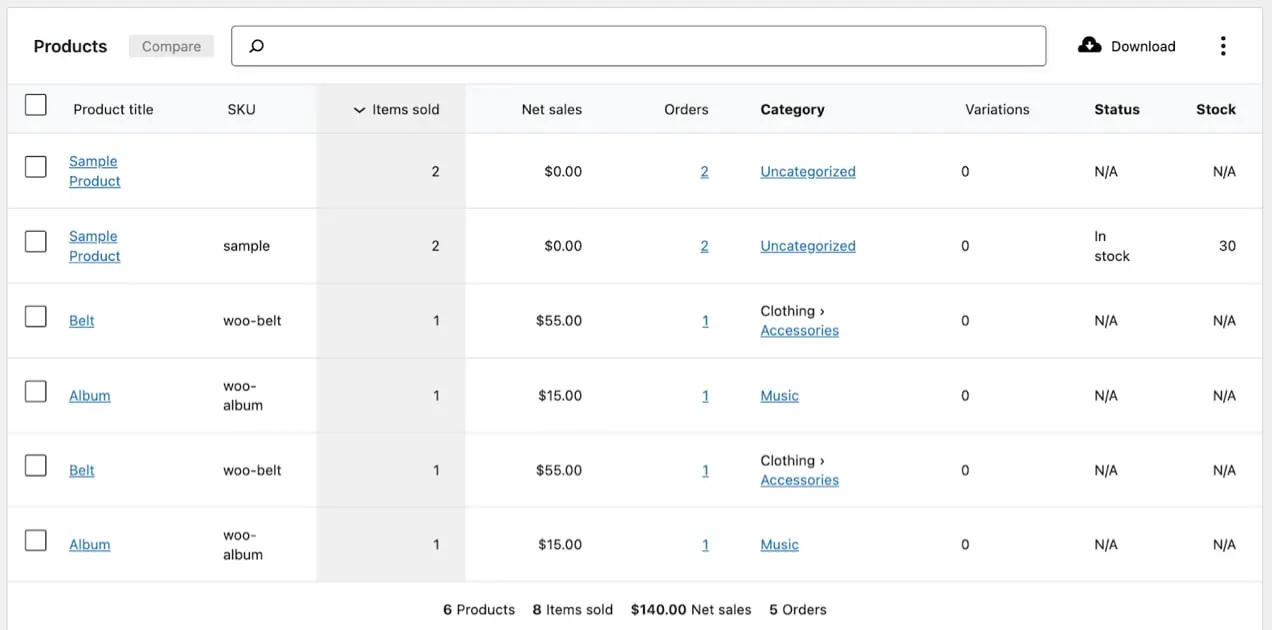
Um Ihre Ergebnisse nach bestimmten Datenspalten zu filtern, klicken Sie oben rechts in Ihrer Produktergebnisansicht auf die vertikalen Auslassungspunkte.
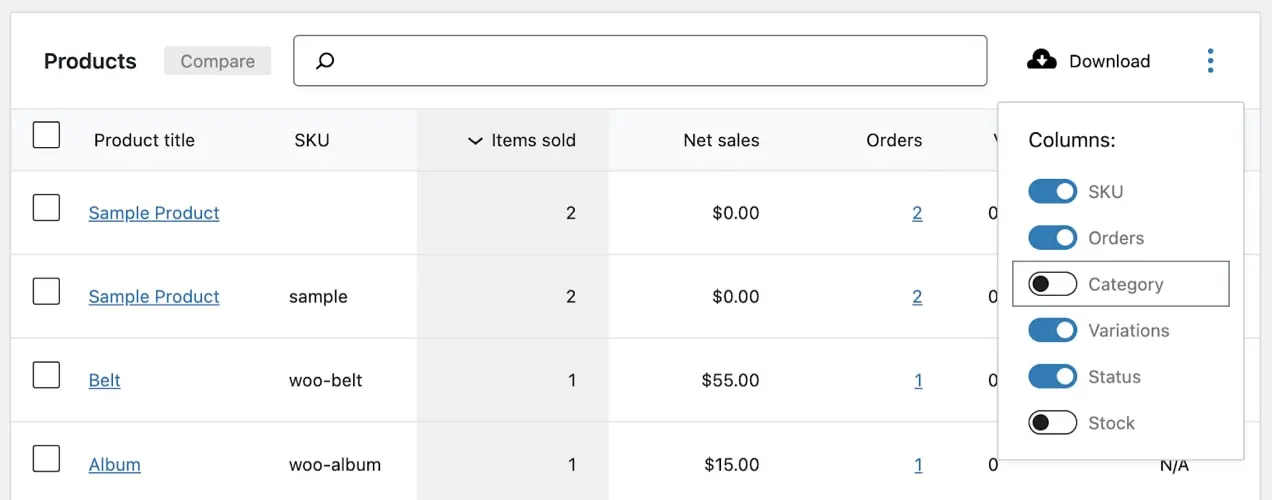
Sie können die Spalten „SKU“, „Bestellungen“, „Kategorie“, „Varianten“, „Status“ und „Lagerbestand“ ein- oder ausschalten. Wenn Ihr Bericht die benötigten Informationen enthält, klicken Sie oben rechts in Ihrer Produktergebnisansicht auf die Schaltfläche Herunterladen . Ihre Daten werden als CSV-Datei heruntergeladen.
Auftragsanalysen exportieren
In Ihrer Bestellanalyseansicht können Sie ein Datum oder einen Datumsbereich auswählen und dann alle Bestellungen anzeigen oder aus einigen erweiterten Filtern auswählen, wie z.
- Bestellstatus
- Produkte
- Variationen
- Gutscheincodes
- Kundentyp
- Rückerstattungen
- Steuersatz
- Attribute
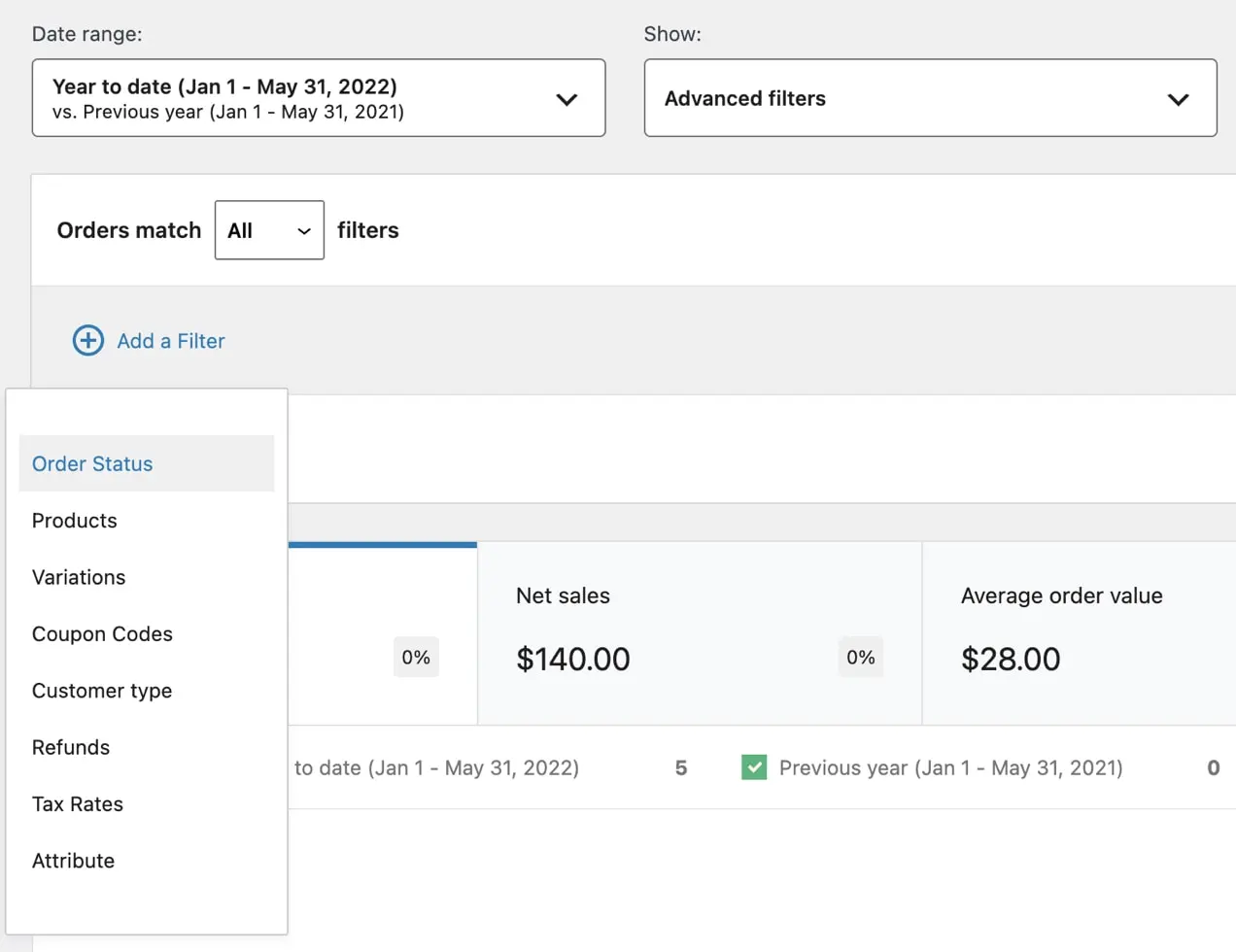
Bestellberichte können Folgendes enthalten:
- Datum
- Bestellnummer
- Status
- Kundenname
- Kundentyp
- Produkt(e) gekauft
- Anzahl der verkauften Artikel
- Gutschein(e) verwendet
- Nettoumsatz
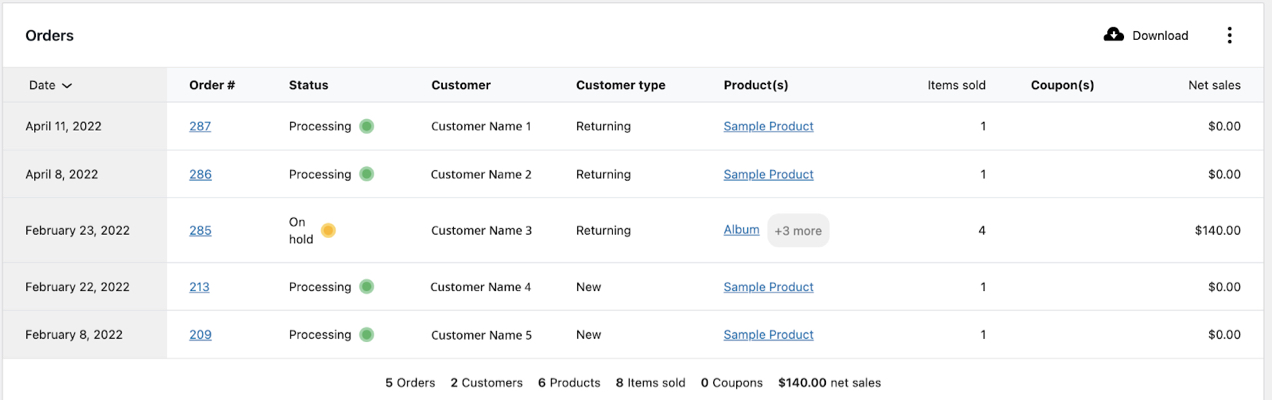
Um Ihre Ergebnisse nach bestimmten Datenspalten zu filtern, klicken Sie oben rechts in Ihrer Produktergebnisansicht auf die vertikalen Auslassungspunkte.
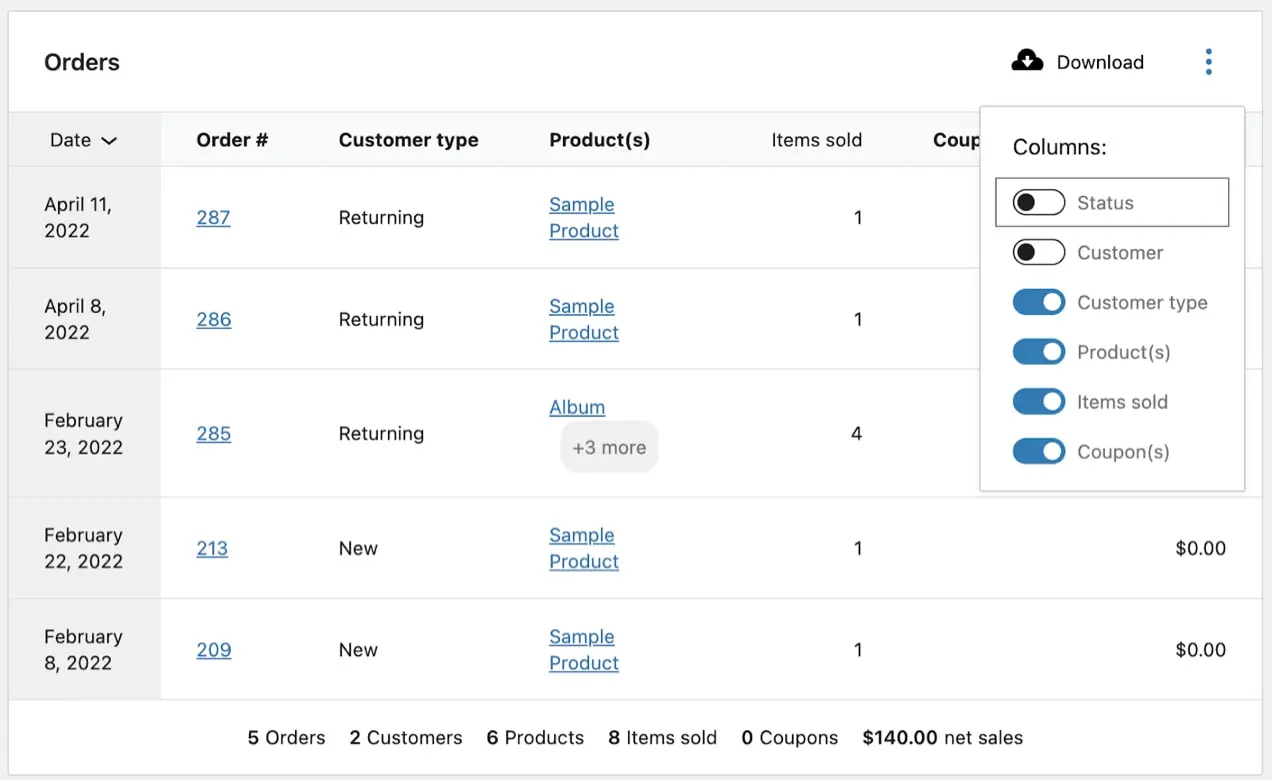
Sie können die Spalten Status, Kunde, Kundentyp, Produkt(e), Verkaufte Artikel und Gutschein(e) ein- oder ausschalten. Wenn Ihr Bericht die benötigten Informationen enthält, klicken Sie oben rechts in Ihrer Produktergebnisansicht auf die Schaltfläche Herunterladen . Ihre Daten werden als CSV-Datei heruntergeladen.
WooCommerce-Analyse
WooCommerce Analytics ist ein Reporting- und Datenanalysetool, das mit Version 5.3 und höher von WooCommerce geliefert wird. Die Suite umfasst erweiterte Filter- und Segmentierungstools für Ihre Berichte, Berichtsdownloads im CSV-Format und ein anpassbares Dashboard zur Überwachung wichtiger Kennzahlen Ihres Geschäfts. Mehr erfahren
Exportieren von Produkt- und Bestelldaten mit dem Export-Tool von WordPress
Mit WordPress können Sie nativ verschiedene Beitragstypen als XML-Dateien exportieren. Diese Funktion befindet sich in Tools → Export in Ihrem WordPress-Dashboard.
Das Export-Tool von WordPress kann benutzerdefinierte Beitragstypen exportieren wie:
- Produkte
- Variationen
- Aufträge
- Rückerstattungen
- Gutscheine
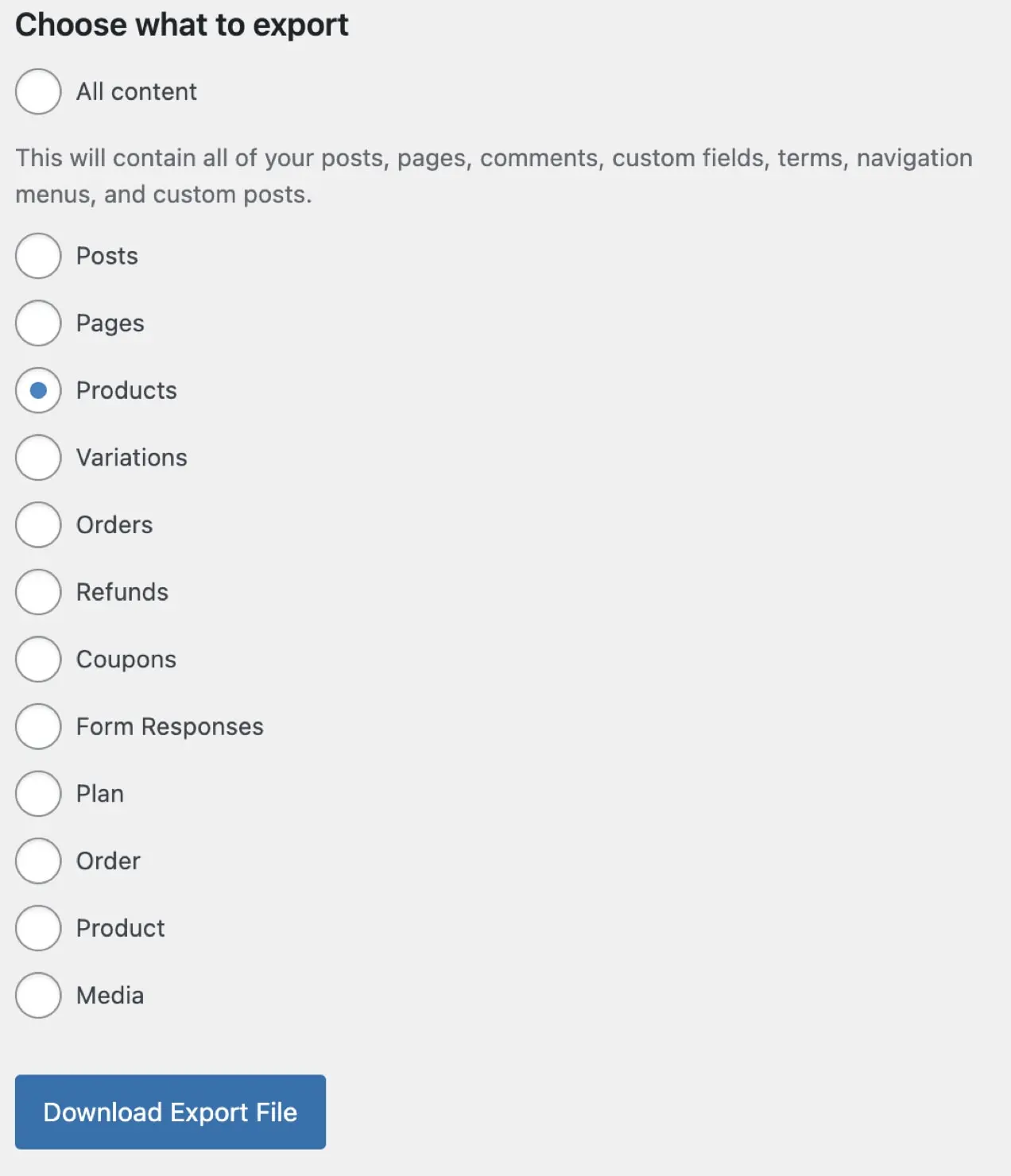
Hinweis: Wählen Sie beim Exportieren Produkte oder Bestellungen anstelle von Produkt oder Bestellung .
Beachten Sie, dass die Ergebnisse für Bestellexporte etwas eingeschränkt sind, da sie nicht die Namen der Produkte oder die verkaufte Menge in jeder Bestellung enthalten.
Die Formatierung des WordPress-Export-Tools ist möglicherweise auch nicht ideal für Ihre Zwecke. Die Daten werden als XML-Datei exportiert. Wenn Sie also nicht vorhaben, diese Daten direkt in eine andere WooCommerce-Site zu importieren, möchten Sie die Ergebnisse wahrscheinlich als CSV-Datei anzeigen. Dazu müssen Sie sie entweder mit Notepad++ (Windows) oder einem kostenlosen Online-Konvertierungstool in eine CSV-Datei konvertieren. Die resultierende Formatierung ist nicht schön und kann etwas unordentlich zu sortieren sein. Wenn Sie Bestelldetails benötigen, z. B. welche Produkte bestellt wurden und wie viele, müssen Sie diese Informationen immer noch direkt aus der Datenbank exportieren oder ein Plugin verwenden, um Ihre Exporte zu verarbeiten.
Import von Produkt- und Bestelldaten mit dem WordPress-Import-Tool
Um Produkt- oder Bestelldaten mit dem WordPress-Importtool zu importieren, müssen Sie sicherstellen, dass Ihre Datei genauso formatiert ist wie die Exportdatei für den Beitragstyp, den Sie importieren. Wenn Sie zuerst einen Beitragstyp exportieren, erhalten Sie eine Vorlage zum Einrichten Ihrer Importdatei.
Diese exportierte Datei definiert auch, welche Datentypen importiert werden können. Dies ist besonders wichtig, wenn es um Bestellinformationen geht, da der Beitragstyp Bestellungen keine vollständigen Bestellinformationen enthält.
Sie können Ihre Datei zwar als CSV-Datei bearbeiten, aber sobald Ihre Datei konfiguriert ist, sollten Sie sicherstellen, dass Sie sie als XML-Datei speichern.
Wenn Ihre Datei fertig und im XML-Format gespeichert ist, öffnen Sie Ihr WordPress-Dashboard und gehen Sie zu Extras → Importieren .
Scrollen Sie im nächsten Bildschirm nach unten, bis Sie die WordPress-Option finden, und klicken Sie dann auf Run Importer .
Wählen Sie Ihre XML-Datei mit der Schaltfläche Datei auswählen aus und klicken Sie dann auf Datei hochladen und importieren .
Verwenden von WooCommerce-Erweiterungen zum Importieren und Exportieren von Produkten und Bestellungen
Der schnellste und am wenigsten fehleranfällige Weg, WooCommerce-Produkte und -Bestellungen zu importieren und zu exportieren, ist die Verwendung einer Erweiterung. Das spart Zeit und reduziert das Fehlerpotenzial. Abhängig von den benötigten Daten stehen einige großartige Lösungen zur Auswahl – Import Export Suite für WooCommerce, Product CSV Import Suite, Customer/Order/Coupon CSV Import Suite und WooCommerce Customer/Order/Coupon Export.
Import-Export-Suite für WooCommerce
Mit der Import Export Suite für WooCommerce können Sie alle Ihre WooCommerce-Daten in großen Mengen importieren, exportieren, migrieren und aktualisieren, indem Sie entweder eine CSV- oder eine XML-Datei verwenden. Alle WooCommerce-Produkttypen werden unterstützt, einschließlich:
- einfach
- gruppiert
- extern
- Variable
Sie können auch Bestellungen, Produktbewertungen, Coupons, Abonnements und Kunden importieren und exportieren.
Die Import Export Suite für WooCommerce enthält mehrere andere nützliche Funktionen, wie:
- Geplante Importe und Exporte. Sie können Ihre Importe und Exporte nach einem von Ihnen gewählten Zeitplan automatisieren. Diese Prozesse werden im Hintergrund ausgeführt, sodass Sie an anderen Bereichen Ihrer Website weiterarbeiten können.
- Verlauf importieren/exportieren. Die Suite speichert Ihren gesamten Import- und Exportverlauf und enthält die Option, denselben Import/Export erneut auszuführen.
- Daten- und Debug-Protokolle. Sie können alle Daten zu Ihren Import-/Exportprozessen anzeigen und Debug-Protokolle überprüfen, wenn ein Prozess fehlschlägt und Sie das Problem beheben müssen.
- Importieren und exportieren Sie benutzerdefinierte Felder und versteckte Metadaten.
- Erstellen Sie benutzerdefinierte Exporte mithilfe von Filtern. Sie können die Gesamtzahl der zu exportierenden Produkte angeben, die ersten n Exporte überspringen, Produkte nach Kategorie ein- oder ausschließen und bestimmte zu exportierende Produkte nach Produktname angeben.
Produkt-CSV-Import-Suite
Die Product CSV Import Suite ist speziell auf den Import und Export von Produkten ausgerichtet. Zusätzlich zu der Möglichkeit, dieselben Produkttypen zu importieren und zu exportieren, die WooCommerce standardmäßig verwendet, ist es auch so eingerichtet, dass es Informationen von WooCommerce-Buchungen, Produktanbietern, WooCommerce-Marken, Google-Produkt-Feed und WooCommerce-Fotografie verarbeitet.
Product CSV Import Suite kann benutzerdefinierte Feld- und Taxonomieinformationen erfassen, die Sie in Ihre Importe und Exporte einbeziehen können. Es importiert auch benutzerdefinierte Daten aus Erweiterungen wie Produkt-Add-Ons und Dynamic Pricing.
Mit der Product CSV Import Suite haben Sie eine genauere Kontrolle darüber, welche Produktdaten Sie aus Ihrem Shop exportieren. Sie können Produkte auch im Entwurfsmodus exportieren.
CSV-Import-Suite für Kunden/Bestellungen/Gutscheine
Customer/Order/Coupon CSV Import Suite ist nur ein Importeur. Es erstellt keine Exporte. Sie müssen das begleitende Plugin WooCommerce Customer/Order/Coupon Export oder ein anderes Plugin für den Bestellexport erwerben, wenn Sie Bestellinformationen exportieren möchten.
Der Importer kann mehrere verschiedene Importformate verarbeiten, und Spalten können den entsprechenden WooCommerce-Feldern zugeordnet werden, um Bestellungen zusammenzuführen oder zu erstellen. Ihre Daten können als Datei importiert, kopiert und eingefügt oder über eine URL hinzugefügt werden.
Zusätzlich zum Importieren und Zusammenführen von Bestellungen können Sie Kunden und Coupons importieren und zusammenführen. Mit dieser Erweiterung können Sie auch benutzerdefinierte Felder und Taxonomien importieren, die mit Bestellungen, Kunden und Coupons verknüpft sind.
Es werden mehrere Versandmethoden pro Bestellung unterstützt und Bestelldatenimporte im Hintergrund ausgeführt, sodass Sie große Datensätze importieren können, ohne Zeitüberschreitungen zu riskieren.
Export von WooCommerce-Kunden/Bestellungen/Coupons
WooCommerce Customer/Order/Coupon Export ist nur ein Exporttool, das Dateien im CSV- und XML-Format ausgibt. Wenn Sie Kunden-, Bestell- oder Coupondaten importieren müssen, können Sie die begleitende Erweiterung Customer/Order/Coupon CSV Import Suite verwenden.
Mit dieser Erweiterung können Sie einzelne Bestellungen, Kunden oder Coupons exportieren und Ihre Exporte mit Datenübertragungen per FTP, HTTP POST oder E-Mail automatisieren. Der Exportprozess wird auf Ihrer Website asynchron im Hintergrund ausgeführt, sodass Sie in anderen Bereichen Ihres Shops weiterarbeiten können, während der Export abgeschlossen ist.
Weitere praktische Funktionen sind:
- Benutzerdefinierte Formate, die Kunden- und Auftragsmeta enthalten. Sie können Exporte auch an Ihr CRM- oder Auftragserfüllungssystem anpassen – ordnen Sie neue Felder an und fügen Sie neue hinzu und fügen Sie benutzerdefinierte Metadaten und statische Werte hinzu.
- Generieren Sie bedarfsgesteuerte oder geplante Massenexporte basierend auf von Ihnen definierten Parametern.
- Kompatibel mit Plugins wie Local Pickup Plus und Checkout Add-Ons sowie vielen anderen Plugins.
Welche Lösung ist die richtige für Sie?
Es gibt keine Einheitslösung für alle Import- und Exportanforderungen. Möglicherweise verfügen Sie bereits über die integrierten WooCommerce Import- und Export-Tools und WooCommerce Analytics, was Sie benötigen. Wenn Sie eine einzigartigere Situation haben, ist eine Premium-Erweiterung wie die Import Export Suite für WooCommerce möglicherweise die beste Option.
Nehmen Sie sich die Zeit, um zu überlegen, welche Import- und/oder Exportdaten Sie benötigen, um Ihr Geschäft effizient und effektiv zu betreiben, und wählen Sie die Lösung, die Ihre Ziele am besten unterstützt.
